Όταν το iPod σας έχει πρόβλημα και ξαφνικά είναι τόσο κακοσχηματισμένο, μια απλή επανεκκίνηση μπορεί να μην διορθώσει το πρόβλημα. Μπορεί να χρειαστεί να επαναφέρετε το iPod για να επιλύσετε προβλήματα λογισμικού. Και υπάρχουν πολλοί διαφορετικοί τρόποι επαναφοράς του iPod / iPod Touch / Classic / Shuffle / Nano. Και ποιο είναι καλύτερο ή ποιο είναι κατάλληλο για εσάς. Εδώ, το άρθρο εισάγει τρία μέρη σχετικά με τον τρόπο επαναφοράς του iPod σε διαφορετικές κατευθύνσεις. Μπορείτε να διαβάσετε για να βρείτε ένα κατάλληλο σύμφωνα με τις απαιτήσεις σας.

- Μέρος 1: Πώς να επαναφέρετε το iPod
- Μέρος 2: Πώς να επαναφέρετε το iPod Touch
- Μέρος 3: Πώς να επαναφέρετε το iPod classic / shuffle / Nano
Μέρος 1: Πώς να επαναφέρετε το iPod
Όταν πρόκειται για τον τρόπο επαναφοράς του iPod, το iTunes πρέπει να είναι η λύση που ίσως λάβετε υπόψη πρώτα. Αλλά στην πραγματικότητα, το iTunes έχει ορισμένους περιορισμούς που θα προκαλέσουν προβλήματα, όπως η αδυναμία προεπισκόπησης των αρχείων αντιγράφων ασφαλείας και περιορισμένων μορφών αρχείων. Και η καλύτερη λύση είναι να χρησιμοποιήσετε λογισμικό αποκατάστασης στοιχείων, το οποίο χρειάζεται μόνο μερικά απλά κλικ. Αποκατάσταση στοιχείων iPhone θα πρέπει να είναι η καλύτερη λύση για την αποκατάσταση του iPod με ευκολία.
Χαρακτηριστικά της ανάκτησης δεδομένων iPhone
- • Η κύρια λειτουργία του iPhone Data Recovery είναι η δημιουργία αντιγράφων ασφαλείας και η επαναφορά δεδομένων iOS από iPhone, iPad και iPod χωρίς απώλεια δεδομένων.
- • Ανακτήστε τυχόν αρχεία σε διαφορετικούς τύπους που δημιουργήθηκαν σε αυτό το πρόγραμμα και ανακτήστε τα αμέσως.
- • Κάντε προεπισκόπηση των δεδομένων από το iPod και άλλα iDevice, μπορείτε να ελέγξετε τα δεδομένα προτού ανακτήσετε τα διαγραμμένα αρχεία.
- • Τρεις λειτουργίες για να σας βοηθήσουν να επαναφέρετε το iPod, Ανάκτηση από συσκευές iOS, Ανάκτηση από το iTunes Backup File και Ανάκτηση από το iCloud Backup File.
Πώς να επαναφέρετε το iPod απευθείας
Βήμα 1. Λήψη και έναρξη του προγράμματος
Κατεβάστε και εγκαταστήστε την πιο πρόσφατη έκδοση του iPhone Data Recovery από την επίσημη ιστοσελίδα. Μετά την εγκατάσταση, μπορείτε να ξεκινήσετε το πρόγραμμα.
Βήμα 2. Συνδέστε το iPod στον υπολογιστή
Κάντε κλικ στο κουμπί "Έναρξη σάρωσης" για να ξεκινήσει η σάρωση. Μετά από αυτό, όλα τα δεδομένα στο iPod θα εμφανίζονται στην οθόνη.
Σημείωση: Εάν χρησιμοποιείτε iPod touch 4, αυτό το λογισμικό απαιτεί τη λήψη μιας προσθήκης.

Βήμα 3. Αποκαταστήστε το iPod από τη συσκευή iOS
Μπορείτε να δείτε όλους τους τύπους αρχείων στην αριστερή πλευρά της διεπαφής και να κάνετε κλικ σε αυτό που θέλετε να επαναφέρετε και να κάνετε κλικ στο κουμπί "Ανάκτηση". Στη συνέχεια, μετά από λίγα δευτερόλεπτα, έχετε επαναφέρει με επιτυχία το iPod.
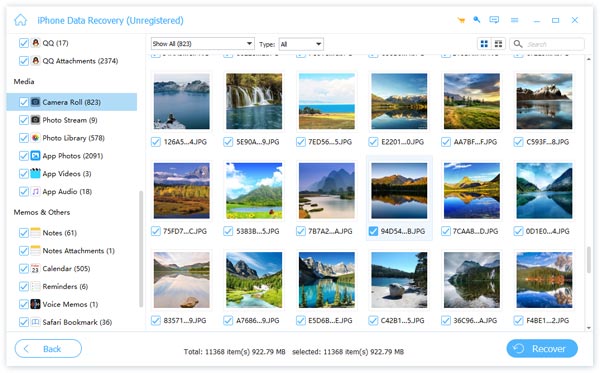
Πώς να επαναφέρετε το iPod από το iTunes Backup
Ο δεύτερος τρόπος είναι να επαναφέρετε τα δεδομένα iPod από το iTunes Backup. Και τα βήματα είναι εν μέρει ίδια με τα βήματα της ανάκτησης από το iPod. Έτσι, θα το εισαγάγει απλά.
Βήμα 1. Λήψη και έναρξη του προγράμματος
Αφού ξεκινήσετε το πρόγραμμα, επιλέξτε τη λειτουργία Recover from iTunes Backup File για να επαναφέρετε το iPod από το iTunes backup.
Βήμα 2. Ξεκινήστε τη σάρωση του εφεδρικού αντιγράφου iTunes
Αφού επιλέξετε τη λειτουργία, πρέπει να επιλέξετε το αντίγραφο ασφαλείας του iTunes από την παρακάτω λίστα. Στη συνέχεια, κάντε κλικ στο κουμπί "Έναρξη σάρωσης".
Βήμα 3. Επιλέξτε αρχεία για επαναφορά από το iPod
Στην αριστερή πλευρά της οθόνης, μπορείτε να κάνετε κλικ σε οποιοδήποτε αρχείο θέλετε να κάνετε προεπισκόπηση. Και επιλέξτε ποιο θέλετε να επαναφέρετε. Μετά από αυτό, πατήστε το κουμπί "Ανάκτηση" για να ξεκινήσετε την ανάκτηση από το iPod.

Πώς να επαναφέρετε το iPod από το iCloud Backup
Η ανάκτηση από το iCloud Backup είναι μια άλλη χρήσιμη λειτουργία, η οποία μπορεί επίσης να σας βοηθήσει να πάρετε τα αρχεία από το iCloud. Ακολουθήστε τα παρακάτω βήματα για να μάθετε πώς μπορείτε να επαναφέρετε το iPod με το iCloud Backup.
Βήμα 1. Εκκινήστε το πρόγραμμα στον υπολογιστή
Μετά τη λήψη και την εγκατάσταση, ανοίξτε το για να επιλέξετε τη λειτουργία ανάκτησης - Ανάκτηση από το iCloud Backup File.
Βήμα 2. Ξεκινήστε τη σάρωση του iPod
Όταν έχετε επιλέξει τη λειτουργία, στη δεξιά πλευρά, μπορείτε να επιλέξετε τη συσκευή iPod και να κάνετε κλικ στο "Έναρξη σάρωσης".
Βήμα 3. Αποκαταστήστε το iPod από το iCloud
Μετά την ολοκλήρωση της σάρωσης, θα εμφανίζονται όλα τα αρχεία στο iPod σας. Και μπορείτε να επιλέξετε αρχεία που θέλετε να ανακτήσετε. Στη συνέχεια, κάντε κλικ στο κουμπί "Ανάκτηση" μετά την επιλογή. Και λίγα λεπτά αργότερα, έχετε επαναφέρει το iPod ομαλά.

Μέρος 2: Πώς να επαναφέρετε το iPod Touch
Η χρήση του iTunes για την επαναφορά του iPod ή άλλων συσκευών iOS είναι ο πιο συνηθισμένος τρόπος. Και εδώ είναι η λεπτομερής διαδικασία που πρέπει να γνωρίζετε.
Βήμα 1. Συνδέστε το iPod σας με τον υπολογιστή
Συνδέστε τον υπολογιστή σας μέσω USB και ανοίξτε το iTunes στον υπολογιστή σας. Βεβαιωθείτε ότι το iTunes έχει ενημερωθεί στην τελευταία έκδοση.
Βήμα 2. Επιλέξτε τη συσκευή σας σε αυτό
Αφού συνδεθείτε με επιτυχία, μπορείτε να βρείτε τη συσκευή σας στην αριστερή πλευρά της οθόνης του iTunes. Εάν δεν μπορείτε να βρείτε το πλαίσιο, μπορείτε να επιλέξετε το iPod σας από το αναπτυσσόμενο μενού στην επάνω δεξιά γωνία της διεπαφής. Εάν το iTunes δεν μπορεί να εντοπίσει το iPod σας όταν συνδέεστε σε αυτό, ίσως χρειαστεί να θέσετε το iPod σε λειτουργία DFU.
Βήμα 3. Αποκαταστήστε το iPod από το iTunes
Κάντε κλικ στο κουμπί "Επαναφορά αντιγράφου ασφαλείας", το οποίο μπορείτε να βρείτε στην καρτέλα "Σύνοψη" μόλις επιλέξετε τη συσκευή. Θα σας ρωτήσει εάν θέλετε να δημιουργήσετε αντίγραφα ασφαλείας και κάντε κλικ στο "Ναι" εάν θέλετε να αποθηκεύσετε τα δεδομένα, τις εφαρμογές και τις ρυθμίσεις σας.
Με αυτόν τον τρόπο, το δικό σου Το iPod θα επαναληφθεί στις εργοστασιακές ρυθμίσεις και τα δεδομένα θα αντικατασταθούν με το αντίγραφο ασφαλείας του iTunes.

Μέρος 3: Πώς να επαναφέρετε το iPod Classic / Shuffle / Nano
Βήμα 1. Εκκινήστε το iTunes και συνδέστε το iPod σας στο iTunes
Καταρχήν, βεβαιωθείτε ότι ο υπολογιστής σας διαθέτει ενεργή σύνδεση στο Internet και, στη συνέχεια, ανοίξτε το iTunes στον υπολογιστή σας. Βεβαιωθείτε ότι το iTunes είναι η πιο πρόσφατη διαθέσιμη έκδοση. Στη συνέχεια, συνδέστε το iPod σας στον υπολογιστή μέσω καλωδίου USB.
Βήμα 2. Κάντε κλικ στο κουμπί "Επαναφορά"
Αφού συνδεθείτε στον υπολογιστή, μπορείτε να βρείτε τη συσκευή σας στο αριστερό πλαίσιο. Εάν δεν βρείτε το πλαίσιο, μπορείτε να επιλέξετε τη συσκευή σας από το αναπτυσσόμενο μενού στην επάνω δεξιά γωνία του iTunes. Στη συνέχεια, κάντε κλικ στη συσκευή σας για να ανοίξετε την καρτέλα Σύνοψη και κάντε κλικ στο "Επαναφορά iPhone" για να διαγράψετε όλα τα δεδομένα που επαναφέρετε στην εργοστασιακή κατάσταση.
Σημείωση: Εάν είστε χρήστης Mac, θα σας ζητήσει να εισαγάγετε τον κωδικό πρόσβασης διαχείρισης. Εάν είστε χρήστης των Windows, ενδέχεται να διαπιστώσετε ότι ορισμένες επιλογές θα προωθήσουν το iTunes για λήψη του πιο πρόσφατου λογισμικού iPod. Και μπορείτε να κρατήσετε πατημένο το πλήκτρο "Shift" πριν κάνετε κλικ στο κουμπί "Επαναφορά".
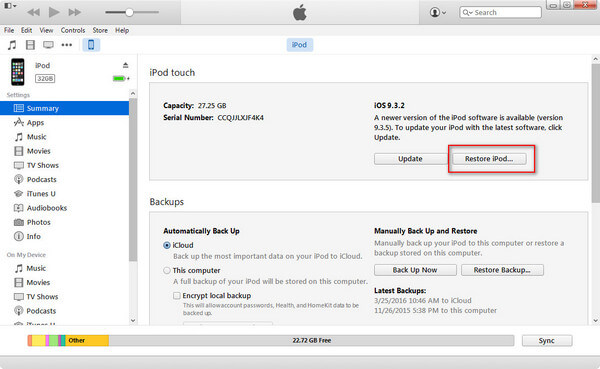
Βήμα 3. Αποκαταστήστε το iPod από το iTunes
Στη διαδικασία αποκατάστασης, θα εμφανιστεί μια γραμμή προόδου στην οθόνη. Όταν ολοκληρωθεί, θα παρουσιάσετε ένα από τα δύο μηνύματα:
Αποσυνδέστε το iPod και συνδέστε το με τον προσαρμογέα τροφοδοσίας iPod (για παλαιότερα μοντέλα iPod).
Αφήστε το iPod συνδεδεμένο στον υπολογιστή για να ολοκληρωθεί η επαναφορά (ισχύει για νέα μοντέλα iPod).
Στη δεύτερη διαδικασία, είναι σημαντικό να διατηρείτε το iPod συνδεδεμένο. Λίγα λεπτά αργότερα, η διαδικασία ολοκληρώθηκε. Θα σας ζητηθεί να μετονομάσετε το iPod σας και να επιλέξετε την επιλογή συγχρονισμού. Εκείνη την εποχή, το iPod σας έχει πλήρως αποκατασταθεί.
Συμπέρασμα
Όταν το iPod σας παρουσιάζει πρόβλημα και επανεκκίνηση εξακολουθεί να μην έχει καμία χρησιμότητα, ίσως χρειαστεί να επαναφέρετε το iPod στην αρχική εργοστασιακή κατάσταση. Και μπορείτε να ρωτήσετε "Πώς να επαναφέρετε το iPod;" Μερικές φορές, δεν είστε εξοικειωμένοι με αυτό. Και αυτό το άρθρο μπορεί να σας βοηθήσει πολύ. Ανεξάρτητα από τη χρήση του αποτελεσματικού λογισμικού ή του iTunes, μπορείτε και οι δύο να λύσετε γρήγορα το πρόβλημά σας.








